Der er bogstaveligt t alt snesevis af modelleringsteknikker i Maya, men en af de første processer, begyndere typisk bliver vist, er, hvordan man skaber geometri ved at dreje en kurve omkring en pivot.
I det lange løb er det en teknik, du sandsynligvis ikke ender med at bruge så meget som ekstruderings- eller indsættelseskantsløjfeværktøjerne, men det er perfekt introduktionsmateriale, fordi det giver begyndere mulighed for at se håndgribelige resultater meget hurtigt.
Revolving a curve er en hurtig og nem måde at modellere kopper, tallerkener, vaser, søjler - enhver cylindrisk geometri, der udstråler fra et centr alt punkt. Ved at bruge kurver kan en modelbygger generere meget komplicerede radiale former på meget kort tid.
I resten af denne øvelse vil vi gennemgå processen med at modellere en simpel champagnefløjte ved at dreje en kurve.
Anatomy of a Curve
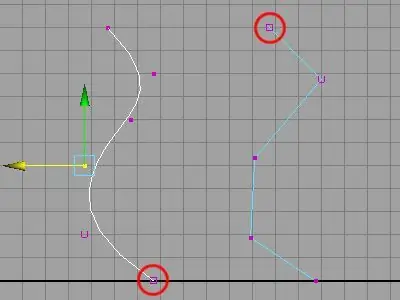
Før vi begynder at modellere, er her et par hurtige punkter om kurver i Maya.
Control Vertices
Kurver er opbygget af punkter, der kaldes kontrolspidser (CV'er). Når en kurve er tegnet, kan dens form ændres ved at vælge et CV og flytte det langs x-, y- eller z-aksen. På billedet ovenfor vises CV'erne som små lilla firkanter. Det tredje kontrolpunkt fra bunden af venstre kurve er i øjeblikket valgt til oversættelse.
EP vs. CV-kurver
Når du går for at tegne en kurve, vil du bemærke, at du har et valg mellem enten EP- eller CV-kurveværktøjerne. Det bedste at huske på ved EP- og CV-kurver er, at slutresultatet er nøjagtigt det samme. Den eneste forskel på de to er, at med EP-værktøjet ligger kontrolspidserne direkte på selve kurven, mens kontrolpunkterne på en CV-kurve altid falder på den konvekse side af linjen. Brug det, der føles mere behageligt.
Kurvegrad
Du kan se, at vi er gået videre og tegnet to kurver og placeret dem side om side. De to kurver er stort set identiske, bortset fra at den ene er glat og den anden er lineær. Indstil graden til 1 (lineær) for kantede former og 3 (kubiske) for glatte former i kurveindstillingsboksen.
Directionality
Det er værd at bemærke, at NURBS-kurver i Maya har en bestemt retning. Bemærk de to røde cirkler tegnet på billedet ovenfor. Kurven til venstre har sin oprindelse i bunden, hvilket betyder, at den flyder fra bund til top. Kurven til højre er vendt og flyder fra top til bund. Selvom kurveretningen ikke betyder noget, når du bruger omdrejningsfunktionen, er der andre operationer (såsom ekstrudering), der tager højde for retningsbestemthed.
Tegning af profilkurven
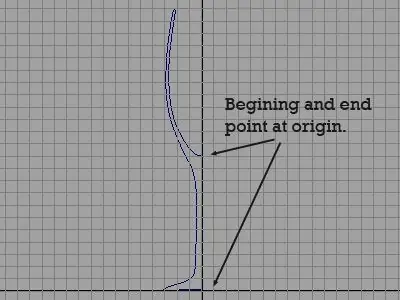
Det er nemmere at lave en kurve i et af Mayas ortografiske kameraer, så for at skifte ud af perspektivpanelet skal du trykke på mellemrumstasten. Dette vil bringe Mayas layout med fire paneler frem.
Bevæg musen, så den svæver i enten side- eller frontvinduet, og tryk på mellemrumstasten igen for at maksimere dette panel.
For at få adgang til CV Curve-værktøjet, gå til Create -> CV Curve Tool, og din markør bliver til en kryds- hår. For at placere et kontrolpunkt skal du klikke hvor som helst i vinduet. CV-kurver er jævne som standard, men Maya kan ikke interpolere glathed, før du har placeret tre spidser - kurven vil fremstå lineær, indtil du har gjort det.
Når du placerer CV'er, kan du fastgøre dem til nettet ved at holde x nede. Dette er utroligt nyttigt ved modellering af spilmiljøer.
Oprettelse af en profilkurve
For at skabe champagnefløjten bruger vi CV-kurveværktøjet til at tegne halvdelen af formen. Snap det første punkt til oprindelsen, og fortsæt med at tegne profilen derfra. Se den færdige kurve på billedet ovenfor, og husk - du kan ændre placeringen af CV'erne senere, så lad være med at svede det, hvis du ikke får dem rigtigt første gang.
Leg med kurveværktøjet, indtil du har en profilform, du er tilfreds med. Når alle dine kontrolspidser er på plads, skal du slå enter for at bygge kurven.
Revolving the Curve
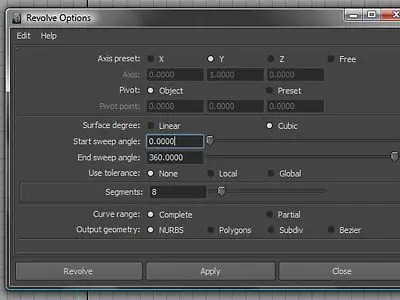
På dette tidspunkt er det hårde arbejde færdigt.
For at afslutte champagnefløjten skal du sørge for, at du er i surfaces-modulet.
Med kurven valgt, gå til surfaces -> revolve og vælg indstillingsboksen for at få vinduet vist på billedet frem ovenfor.
I dette tilfælde vil standardindstillingerne fungere perfekt, men der er en eller to muligheder, vi nok bør tage et kig på:
- Axis: Oftere end ikke vil du kredse om standard Y-aksen, men x og y er tilgængelige, hvis du nogensinde har brug for dem.
- Outputgeometri - NURBS eller polygoner: Bemærk, du kan enten udskrive en NURBS-overflade eller et polygonobjekt. Indtil videre kan NURBS forblive valgt, men hvis din model til sidst ender i en spilmotor, er det en god idé at bruge polygoner.
- Start & End Sweep: Hvis du ikke ønsker, at din kurve skal dreje hele 360 grader, kan du ændre slutsweep-værdien. At rotere en kurve 90 grader kan være nyttigt til at skabe afrundede hjørner i arkitektonisk modellering.
Klik revolve for at afslutte nettet.
færdig

Der er du. Ved at bruge Mayas revolve curve-værktøj er det lykkedes os at modellere en fin lille champagnefløjte på ingen tid flad.






